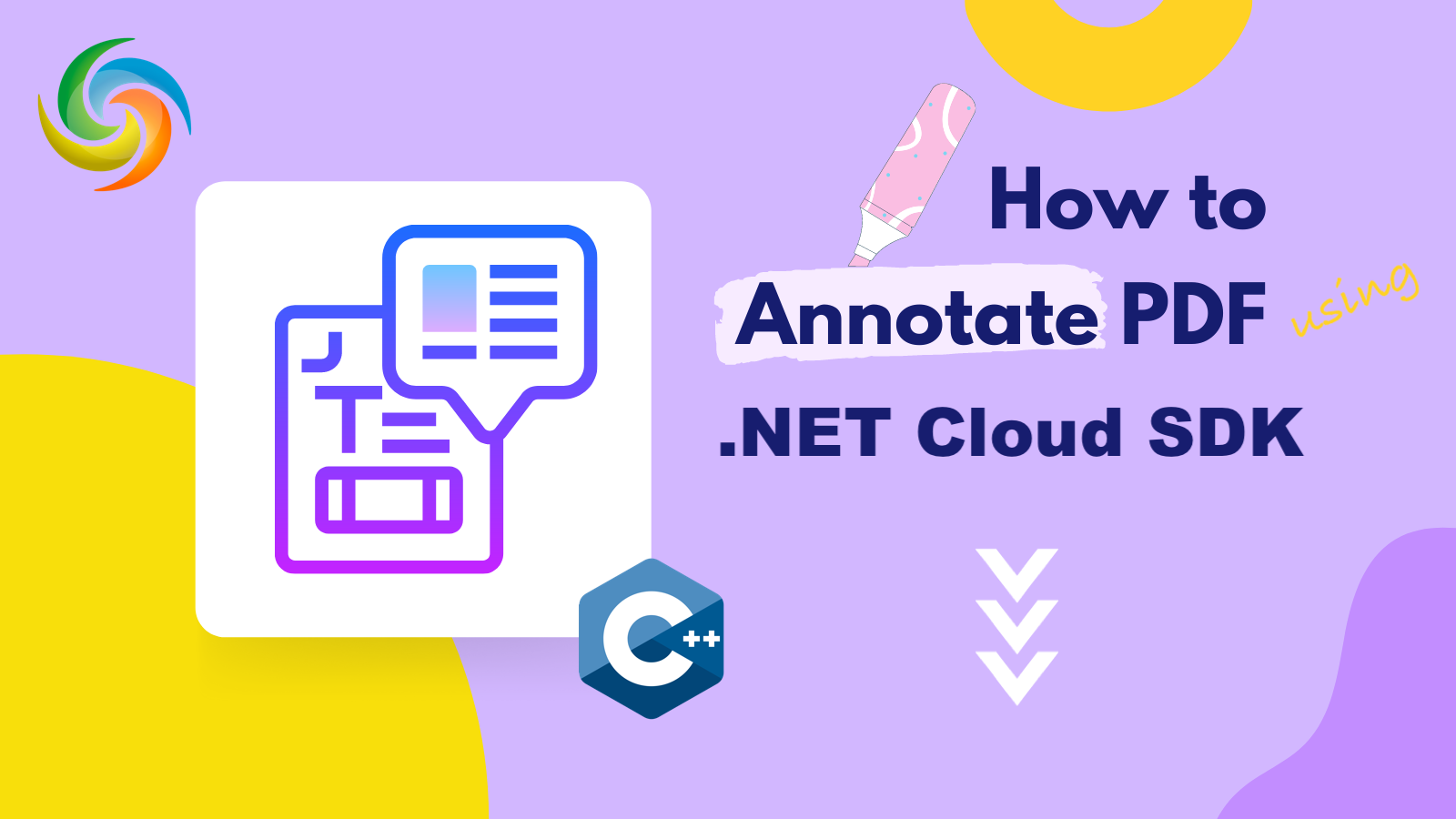
Kako dodati bilješke u PDF pomoću C# .NET
U današnje digitalno doba PDF-ovi postali su popularan format za dijeljenje informacija, dokumenata i izvješća. Međutim, samo gledanje PDF-a možda neće biti dovoljno za mnoge korisnike. Ponekad korisnici žele istaknuti ili dodati bilješke određenim dijelovima PDF-a kako bi pružili dodatni kontekst ili povratne informacije. Srećom, dostupno je nekoliko besplatnih PDF anotatora koji korisnicima omogućuju jednostavno dodavanje komentara, označavanje teksta i još mnogo toga. Međutim, u ovom ćemo članku istražiti kako koristiti REST API za podršku PDF bilješki i pokazati vam kako istaknuti, komentirati i dodati bilješke u svoje PDF dokumente.
- REST API za PDF komentare
- Dodajte komentare u PDF koristeći C#
- Dodajte besplatnu tekstualnu napomenu u PDF pomoću cURL naredbi
REST API za PDF komentare
Aspose.PDF Cloud pruža sveobuhvatno rješenje jednostavno za korištenje za programsko dodavanje komentara u PDF dokumente. Pomoću Aspose.PDF Cloud možete dodati različite vrste zabilješki u PDF dokumente, uključujući tekst, sliku, pečat i razne oznake za označavanje. Također možete izmijeniti postojeće zabilješke, poput promjene položaja, veličine, boje ili bilo kojih drugih svojstava.
Podržane primjedbe uključuju tekst, krug, poligon, poliliniju, liniju, kvadrat, slobodan tekst, isticanje, podcrtavanje, vijugavo, precrtano, karet, tintu, vezu, skočni prozor, privitak datoteke, zvuk, film, zaslon, widget, vodeni žig, TrapNet, PrinterMark, Redakcija, Pečat, RichMedia i PDF3D.
Sada, kako biste dodali SDK u svoj projekt, pretražite Aspose.PDF-Cloud u upravitelju paketa NuGet i kliknite gumb Dodaj paket. Sljedeći važan korak je registracija računa preko nadzorne ploče u oblaku i dobivanje osobnih vjerodajnica klijenta. Pogledajte vodič za Brzi početak za dodatne pojedinosti.
Dodajte komentare u PDF koristeći C#
Pogledajmo C# .NET isječak koda koji se koristi za dodavanje komentara u PDF dokument.
// Za potpune primjere i podatkovne datoteke idite na
https://github.com/aspose-pdf-cloud/aspose-pdf-cloud-dotnet
// Nabavite vjerodajnice klijenta s https://dashboard.aspose.cloud/
string clientSecret = "7f098199230fc5f2175d494d48f2077c";
string clientID = "ee170169-ca49-49a4-87b7-0e2ff815ea6e";
// stvoriti objekt PdfApi
PdfApi api = new PdfApi(clientSecret, clientID);
// stvoriti objekt List koji sadrži FreeTextAnnotations
List<FreeTextAnnotation> annotations = new List<FreeTextAnnotation>
{
new FreeTextAnnotation(
// odredite pravokutno područje koje sadrži FreeTextAnnotation
// također definirati detalje oblikovanja teksta
Rect: new Rectangle(100, 800, 350, 830),
TextStyle:new TextStyle(
FontSize: 26, Font: "Arial",
ForegroundColor: new Aspose.Pdf.Cloud.Sdk.Model.Color(0xFF, 0, 0xFF, 0),
BackgroundColor: new Aspose.Pdf.Cloud.Sdk.Model.Color(0xFF, 0xFF, 0, 0)
))
{
// Sadržaj koji će se prikazati unutar FreeTextAnnotation
Contents = "Confidential !",
Color = new Aspose.Pdf.Cloud.Sdk.Model.Color(0, 0, 0, 0),
Id = "id1",
Name = "Test Free Text",
Flags = new List<AnnotationFlags> {AnnotationFlags.Default},
HorizontalAlignment = HorizontalAlignment.Center,
Intent = FreeTextIntent.FreeTextTypeWriter,
RichText = "Rich Text",
Subject = "Text Box Subj",
ZIndex = 1,
Justification = Justification.Center,
Title = "Title",
PageIndex = 1
}
};
var response = api. PostPageFreeTextAnnotations("Binder1.pdf", 1, annotations);
Sada ćemo detaljnije razumjeti isječak koda.
PdfApi api = new PdfApi(clientSecret, clientID);
Napravite instancu klase PdfApi koja uzima vjerodajnice klijenta kao argumente u svom konstruktoru.
List<FreeTextAnnotation> annotations = new List<FreeTextAnnotation>
Budući da API podržava mogućnost dodavanja jedne ili više primjedbi slične vrste u isto vrijeme, moramo izraditi objekt popisa tipa FreeTextAnnnotation.
new FreeTextAnnotation(
Rect: new Rectangle(100, 800, 350, 830),
TextStyle:new TextStyle(
FontSize: 26, Font: "Arial",
ForegroundColor: new Aspose.Pdf.Cloud.Sdk.Model.Color(0xFF, 0, 0xFF, 0),
BackgroundColor: new Aspose.Pdf.Cloud.Sdk.Model.Color(0xFF, 0xFF, 0, 0)
))
Napravite objekt FreeTextAnnotation gdje definiramo pravokutno područje za detalje o napomenama i formatiranju teksta.
Contents = "Confidential !"
Ovdje definiramo sadržaj za FreeTextAnnotation.
var response = api. PostPageFreeTextAnnotations("Binder1.pdf", 1, annotations);
Pozovite REST API za dodavanje FreeTextAnnotation na prvu stranicu PDF dokumenta koji je već dostupan u pohrani u oblaku.
U nastavku su navedene moguće vrijednosti koje se mogu dodijeliti svojstvima korištenim u gornjem isječku koda.
- AnnotationFlags - Podržane vrijednosti mogu biti
[Default, Invisible, Hidden, Print, NoZoom, NoRotate, NoView, ReadOnly, Locked, ToggleNoView, LockedContents].- Rotate - Kut rotacije za tekst. Moguće vrijednosti mogu biti “[None, on90, on180, on270]”.
- AnnotationFlags - Skup oznaka koje specificiraju različite karakteristike komentara. Moguća vrijednost može biti
[Default, Invisible, Hidden, Print, NoZoom, NoRotate, NoView, ReadOnly, Locked, ToggleNoView, LockedContents].- FreeTextIntent - Nabraja namjere slobodnog tekstualnog komentara. Moguće vrijednosti mogu biti
[ Undefined, FreeTextCallout, FreeTextTypeWriter].
Dodajte besplatnu tekstualnu bilješku u PDF pomoću cURL naredbi
Upotreba cURL naredbi za pozivanje Aspose.PDF Cloud API-ja dobar je pristup za ispunjavanje ovog zahtjeva. Također je dobro ako ste upoznati s alatima naredbenog retka ili ih radije koristite. Dakle, s alatom naredbenog retka cURL možete postavljati HTTP zahtjeve i izvoditi razne operacije u vezi s obradom PDF datoteke.
Sada, kako bismo dodali bilješke u PDF dokument pomoću cURL naredbi, prvo moramo generirati token za provjeru autentičnosti slanjem zahtjeva krajnjoj točki tokena sa vašim SID-om aplikacije i ključem aplikacije. Molimo izvršite sljedeću naredbu za generiranje accessTokena.
curl -v "https://api.aspose.cloud/connect/token" \
-X POST \
-d "grant_type=client_credentials&client_id=ee170169-ca49-49a4-87b7-0e2ff815ea6e&client_secret=7f098199230fc5f2175d494d48f2077c" \
-H "Content-Type: application/x-www-form-urlencoded" \
-H "Accept: application/json"
Nakon što je accessToken generiran, izvršite sljedeću naredbu koja dodaje FreeTextAnnotation u PDF dokument. PDF datoteka s komentarima zatim se ažurira u pohrani u oblaku.
curl -v "https://api.aspose.cloud/v3.0/pdf/{inputPDF}/pages/1/annotations/freetext" \
-X POST \
-H "accept: application/json" \
-H "authorization: Bearer {accessToken}" \
-H "Content-Type: application/json" \
-d "[ { \"Color\": { \"A\": 0, \"R\": 0, \"G\": 0, \"B\": 0 }, \"Contents\": \"Confidential !\", \"Modified\": \"01/05/2023 12:00:00.000 PM\", \"Id\": \"id0\", \"Flags\": [ \"Default\" ], \"Name\": \"comment\", \"Rect\": { \"LLX\": 100, \"LLY\": 800, \"URX\": 350, \"URY\": 830 }, \"PageIndex\": 0, \"ZIndex\": 1, \"HorizontalAlignment\": \"Center\", \"VerticalAlignment\": \"Center\", \"CreationDate\": \"03/05/2023 16:00:00.000 PM\", \"Subject\": \"Subj.\", \"Title\": \"Main Heading\", \"RichText\": \"Hello world...\", \"Justification\": \"Left\", \"Intent\": \"FreeTextTypeWriter\", \"Rotate\": \"None\", \"TextStyle\": { \"FontSize\": 26, \"Font\": \"Arial\", \"ForegroundColor\": { \"A\": 10, \"R\": 10, \"G\": 100, \"B\": 120 }, \"BackgroundColor\": { \"A\": 0, \"R\": 0, \"G\": 50, \"B\": 80 } } }]"
Zamijenite
{inputPDF}s nazivom ulazne PDF datoteke koja je već dostupna u pohrani u oblaku,{accessToken}s JWT pristupnim tokenom generiranim gore.
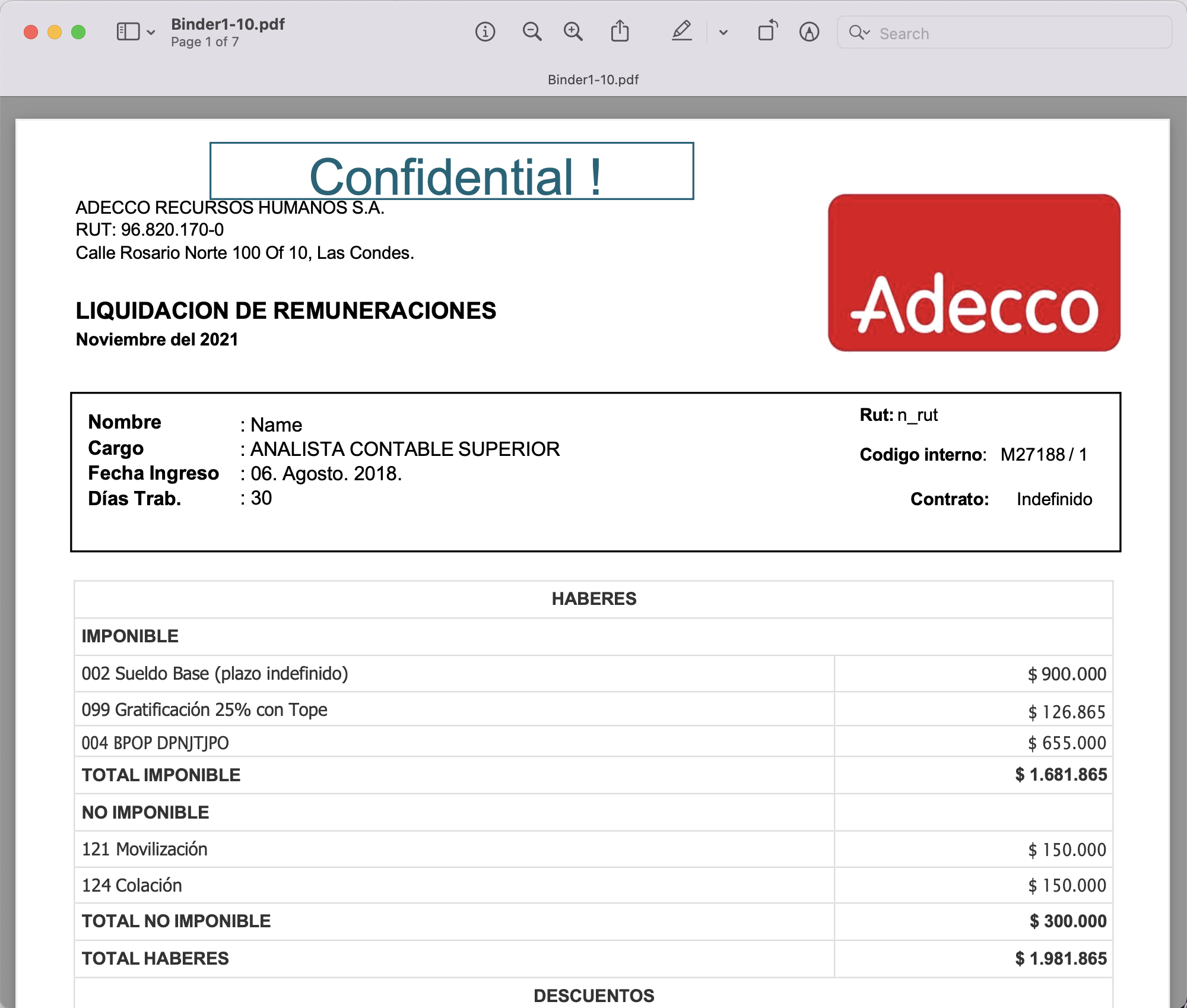
Slika: - Pregled beleške slobodnog teksta u PDF datoteci.
PDF dokument korišten u gornjem primjeru može se preuzeti s ove veze.
Zaključak
Zaključno, dodavanje zabilješki PDF-ovima može uvelike poboljšati njihovu korisnost i funkcionalnost. Bilo da želite istaknuti važan tekst, dodati komentare ili voditi bilješke izravno unutar dokumenta, onda je Aspose.PDF Cloud nevjerojatan izbor da to postignete. Također smo saznali da Aspose.PDF Cloud SDK za .NET i cURL naredbe nude snažna rješenja za označavanje PDF-ova, dajući vam mogućnost stvaranja prilagođenih radnih procesa i procesa automatizacije. Stoga s ovim alatima možete brzo i jednostavno dodavati bilješke u PDF-ove, štedeći vrijeme i povećavajući produktivnost.
korisni linkovi
povezani članci
Toplo preporučujemo da pregledate sljedeće blogove: